欢迎您访问我爱IT技术网,今天小编为你分享的电脑教程是:【windows错误恢复步骤详解】,下面是详细的分享!
windows错误恢复步骤详解
当Windows系统在运行过程中,用户总会遇见系统无法启动或者程序非法操作的提示,这时候,用户要想办修复Windows系统的错误。最常用的做法就是重启电脑,但是这种做法通常是治标不治本的,下面土巴兔小编就来介绍一下Windows系统错误如何恢复。
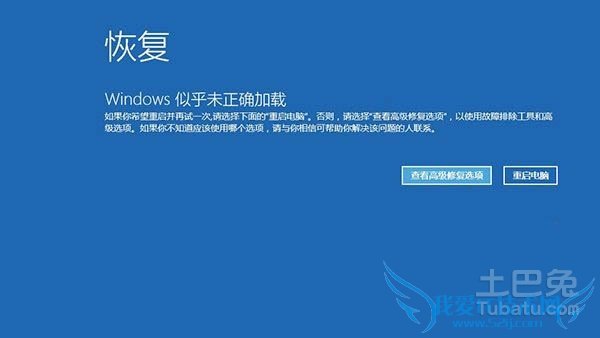
Windows系统错误的恢复步骤
第一步:确定出现错误的时间点。电脑是否在设置新电脑时,在屏幕上出现推荐打开启动修复的提示,并让Windows系统修复该文件。用户执行修复操作之后,错误依然出现,尝试将电脑恢复初始设置,等待电脑桌面图标和侧边栏完全显示时,关闭电脑。

第二步:删除最近添加的新硬件,并且检查是否还会出现错误提示。用户在关闭电脑和拔下电源的情况下,切断所有不必要连接的打印机、扫描仪、摄像头、驱动器、电话线、网线等外部设备,只留下鼠标、键盘、显示器等必要连接设备,然后按下电脑前面的电源按钮,等待五秒之后松开,再重新插入电源线、开启电脑,确认系统错误是否仍然出现。如果系统错误仍然出现,电脑进入Windows桌面,重新连接一个设备,等待系统识别设备,这样每次识别一个设备,每次连接后重启电脑将会找到导致系统发生错误的设备,最后将引起错误的设备停用。

第三步:修复系统错误。用户在系统提示下,选择启动修复,让Windows系统修复文件。Windows系统菜单中带有系统恢复选项,可以帮助Windows找到错误并修复。Windows系统修复选项可以阻止系统正常启动出现的某些问题,比如系统文件缺失或损坏。
如果执行修复之后,错误再次出现,用户就执行系统还原。
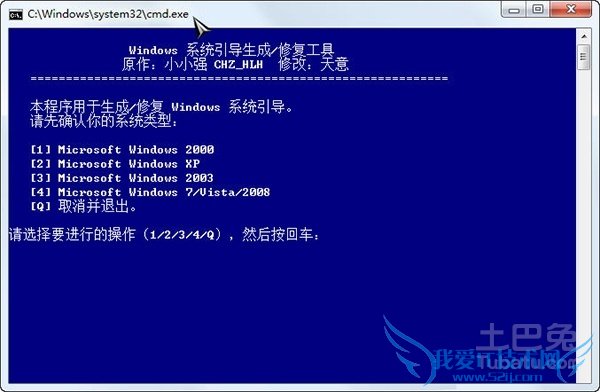
第四步:进行系统还原。用户启动电脑,在系统运行到Windows图标屏幕时,按下快捷键,进入系统高级选项菜单,选择安全模式,然后回车。在进入系统之后,进入所有程序中的附件,点击输入命令提示符,在命令提示符窗口中输入cd windowssystem32restore,然后回车再输入rstrui,回车执行命令即可。
最后,如果以上恢复操作失败,用户就只能备份好电脑中的重要数据,通过一键恢复等第三方软件或重新安装Windows系统来解决内部错误。此外,用户硬盘故障、内存兼容导致的错误则需要通过更换硬件来解决。
关于windows错误恢复步骤详解的用户互动如下:
相关问题:windows错误恢复
答:系统已经崩溃了。直接换个验证过的系统盘重装系统就行了,这样就可以全程自动、顺利解决系统无法安装的问题了。用u盘或者硬盘这些都是可以的,且安装速度非常快。但关键是:要有兼容性好的(兼容ide、achi、Raid模式的安装)并能自动永久激活的... >>详细
相关问题:Windows错误恢复
答:尊敬的用户您好! 这是系统错误造成的,建议备份资料,重新安装系统。如需更多详细咨询,请联系联想服务微信工程师:http://weixin.lenovo.com.cn/valuation/index.php/index/weixin.html?intcmp=wxzd联想服务微信随时随地为您提供多种自助及人... >>详细
相关问题:电脑开启显示windows错误恢复,如何重装系统!
答:电脑开启显示Windows错误恢复,需重启电脑。用户等开机自检一过,马上按键盘上F8键,选择第1项,进安全模式(Safe Mode).按下面方法,设置电脑干净启动。之后,再次重启电脑,看看是否能顺利进操作系统桌面。如果不行,用户请按照下面方法,进行... >>详细
- 评论列表(网友评论仅供网友表达个人看法,并不表明本站同意其观点或证实其描述)
-
